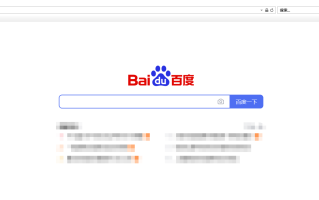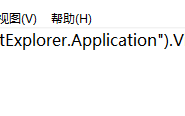相信很多用户在将电脑系统升级到windows11之后,发现自己的wifi功能图标不见了,这个是怎么回事呢,要如何才能解决?这里也是为大家整理了相关的办法,让你快速的找回自己电脑上的wifi功能。
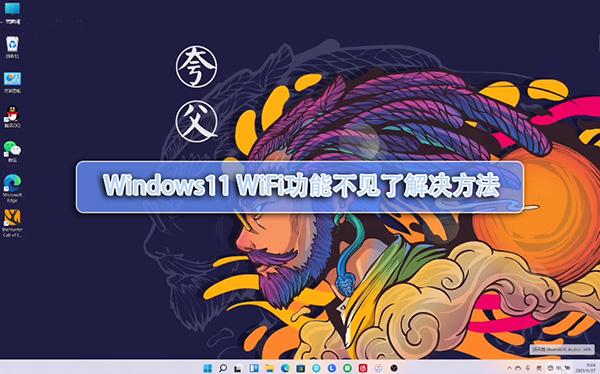
WiFi功能不见原因:
用户在升级了Windows11之后wifi功能不见的主要原因大多数都是驱动的原因,所以需要将驱动的版本更新。
解决方法:
这里以小新 Pro举例说明,可以联系联想商家提供一个新的驱动升级文件,然后点击右键“以管理员身份运行”即可。
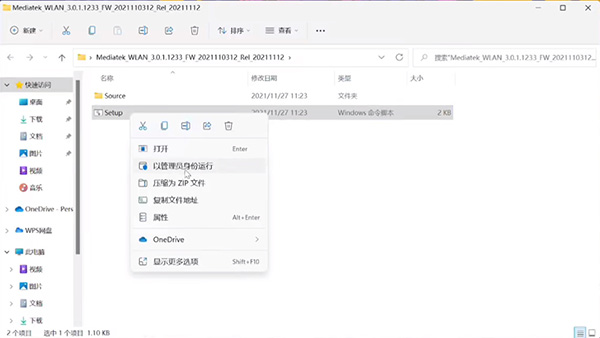
我们可以通过设备管理器——网络适配器——MedaTek Wi-Fi6 MT7921 Wireless LAN Card,右键选择“属性”查看;
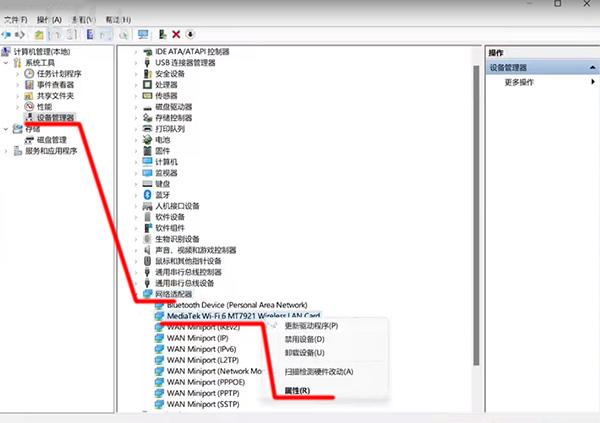
那么在驱动程序中我们可以看到当前的版本为3.0.1.1233,如果是刚升级完的用户相信此时的版本应该是1185的版本,在驱动更新完之后就不会出现wifi功能不见的情况了。
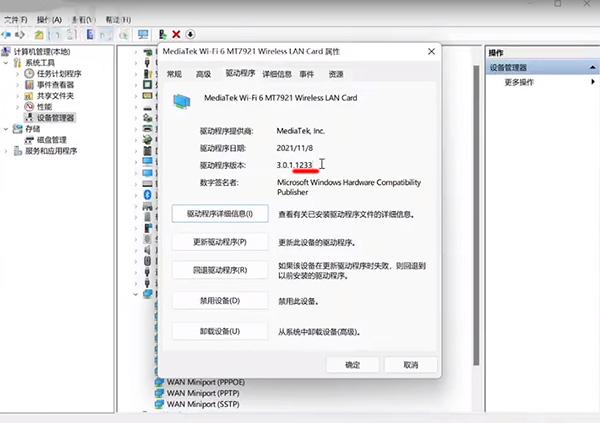
其他的电脑也是一样,只需要将自己电脑上的驱动版本升级一下即可,或者是将驱动卸载之后重新安装,如果是新买的电脑可以直接联系商家,商家基本上都会有对应的驱动升级文件发给你。
当然也有很多人会推荐重启电脑或者是关机这样的办法不太可行,因为过几天之后图标依然会小时,最终还会导致你需要更新驱动来解决。
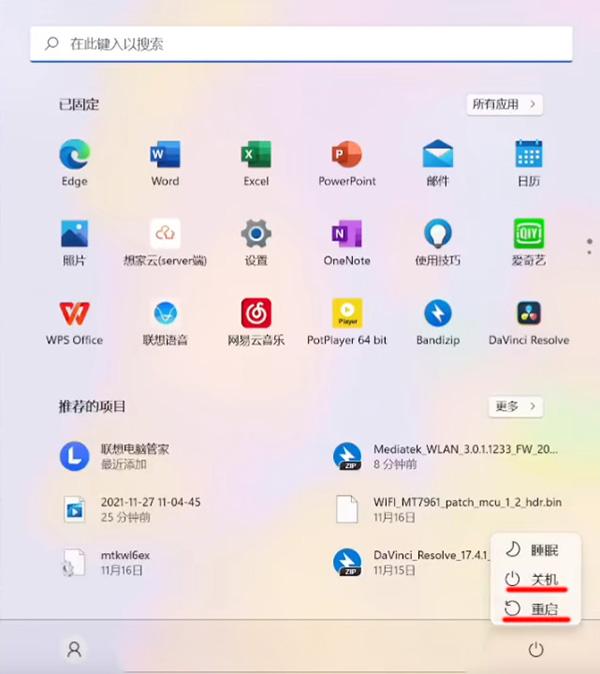
当然有些用户的情况可能不太一样,解决的方法还可以尝试“win+r运行services.msc”,然后找到“WLAN AutoConfig和WLAN Direct”,接着启动就可以了。
我的电脑是WLAN AutoConfig服务没有启动
搜索“服务”
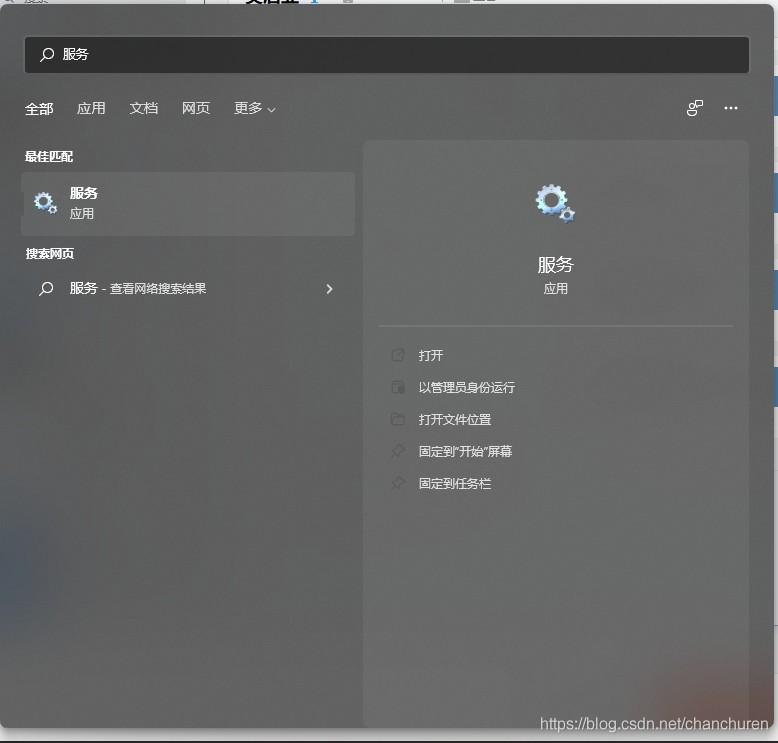
找到WLAN AutoConfig启动它
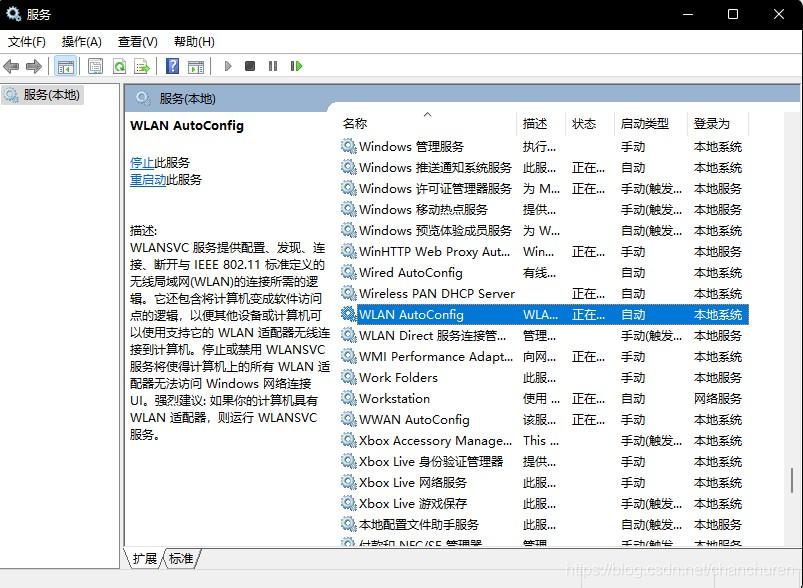
我的win11的WiFi图标就回来了
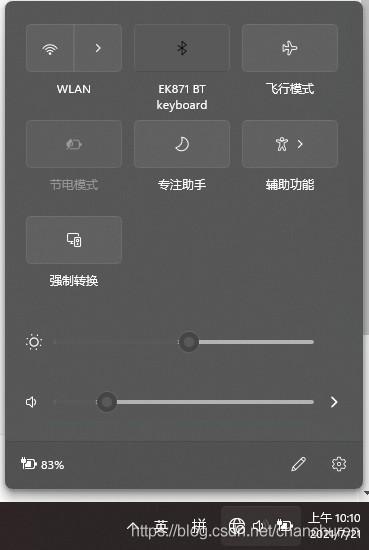
总结:
基本上大多数人遇到wifi功能图标消失的原因主要归结于本身驱动的问题,所以比较稳妥的方式就是把自己的驱动升级或者是卸载重新安装,这样可以保证你的电脑在之后使用的过程中不会出现问题。